群晖影音中心影视进阶篇,放弃VideoStation初体验jellyfin
精选评测好文
在玩群晖的一段时间。已经使用群晖完成了基础的备份中心、私人云盘、下载中心、影音媒体中心等功能。而影音媒体中心。我是使用群晖自家的Video Station来实现的。当然很多朋友说Video Station不好用。当然我也觉得它不怎么好用。但是刚开始玩NAS嘛。就是先简单的实现功能。下一步再进阶更多更好的玩法。

现在我就开始对每个功能进行进阶。找到更好的解决方案。在影音媒体方面。NAS确实是有很多更好的选择。例如Emby、Plex、Jellyfin。而我这次选择了Jellyfin。放弃了其他两个的原因是它们要收费。Jellyfin可以满足我的各种使用需求。这就够了。
首先说一下Jellyfin怎么安装吧。很多教程里都是教的怎么安装Docker版的Jellyfin。Docker版的安装过程还是有些繁琐。现在出了套件版。可以实现傻瓜式安装。那我们还有什么理由选择Docker版呢?
我找到了两个套件版的Jellyfin。一个是来自某神的。不过这个Jellyfin的版本比较低。版本号是10.7.7。还有一个是我之前添加的第三方套件中。是最新版的10.8.4。我当然是选择10.8.4的了。选择这个版本还有另外一个原因。在Jellyfin官方下载的最新的TV端。不支持10.7.7的版本。
在群晖的套件来源中。添加第三方套件。
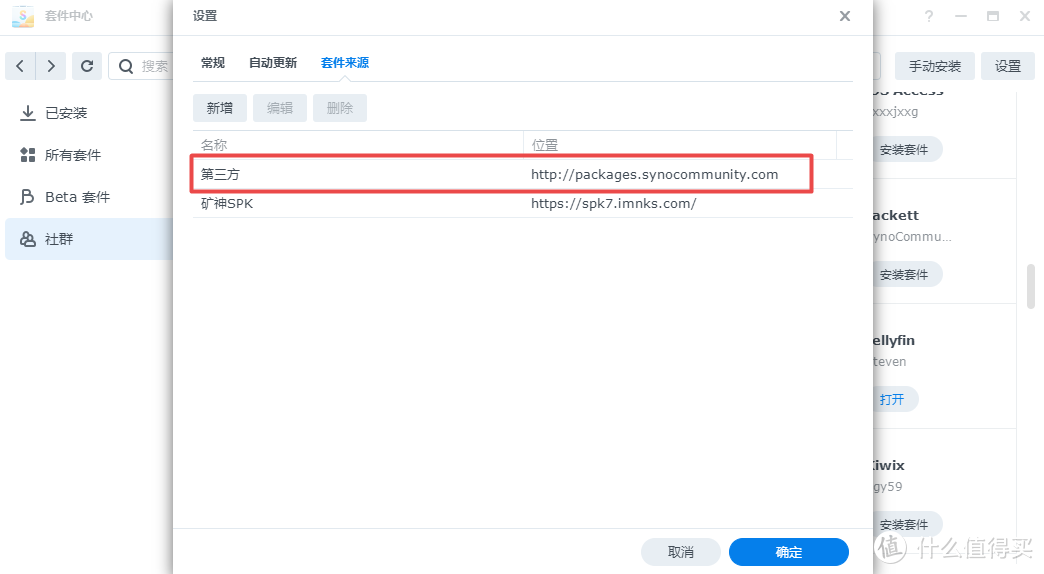
然后在套件中心的社群中。就可以找到Jellyfin了。
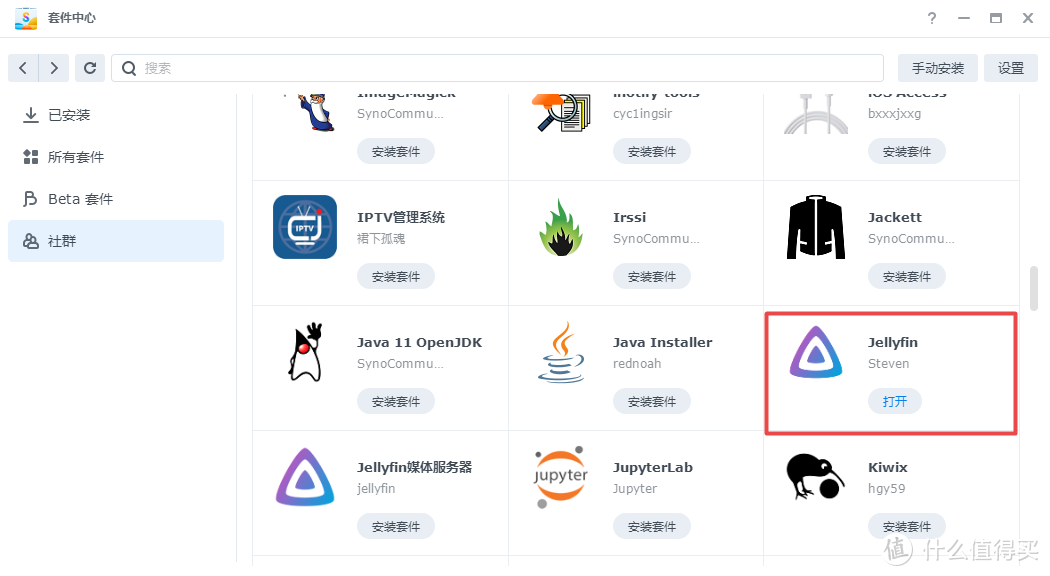
从套件的介绍中。可以看到这个Jellyfin的版本是10.8.4。套件版的优势就是直接安装就能使用。方法简单。使用Jellyfin要先安装ffmpeg。这个也是在套件中心就有。我就不过多介绍了。
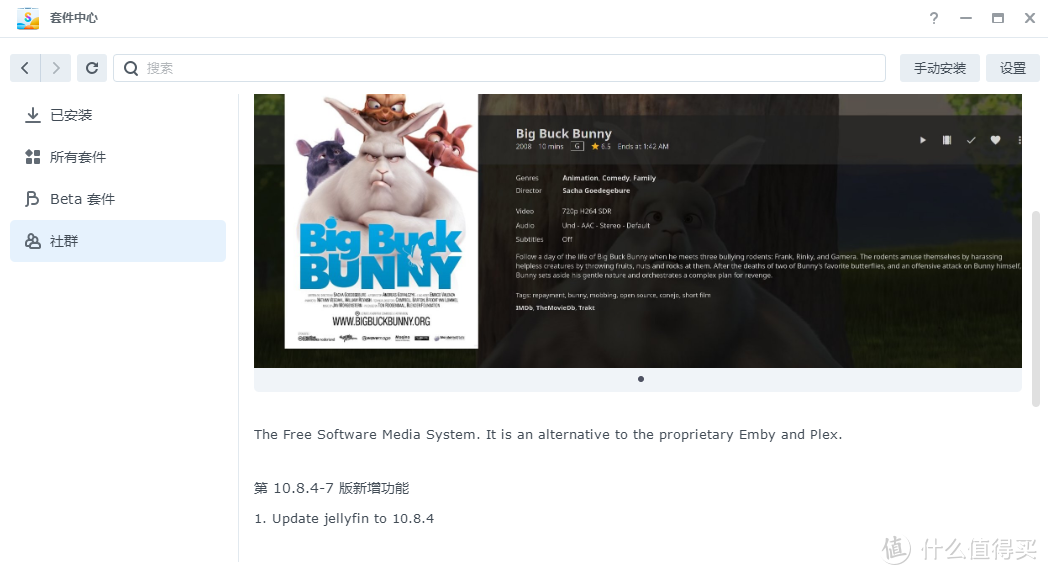
套件版的另一个优势就是安装好以后在主菜单中就会生成快捷方式。我们可以将它放到桌面。使用更加方便。到这里。Jellyfin我们就安装完毕了。
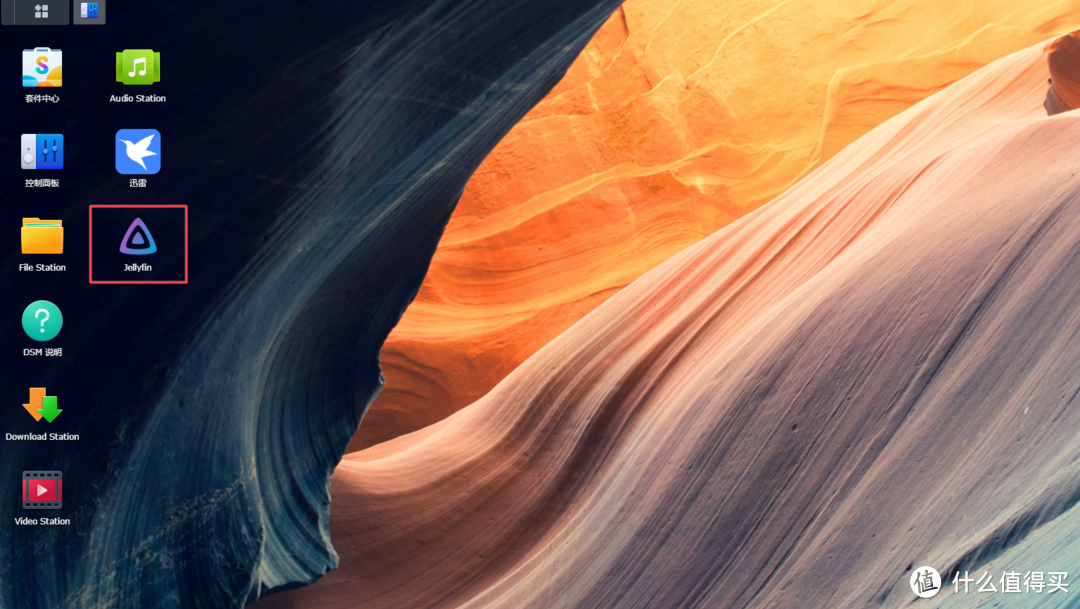
接下来开始Jellyfin的配置。其实整个配置过程比较简单。首先在配置界面选择语言。
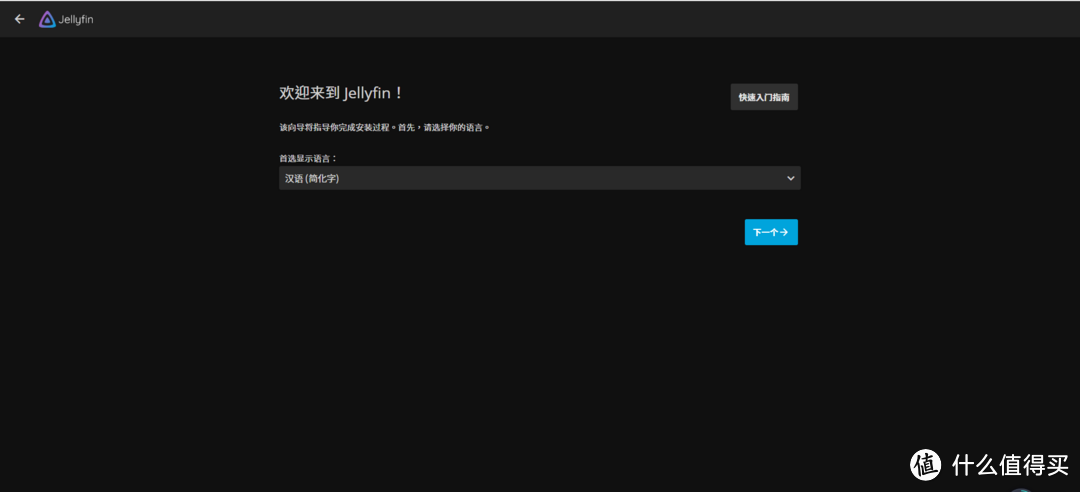
然后设置管理员的用户名和密码
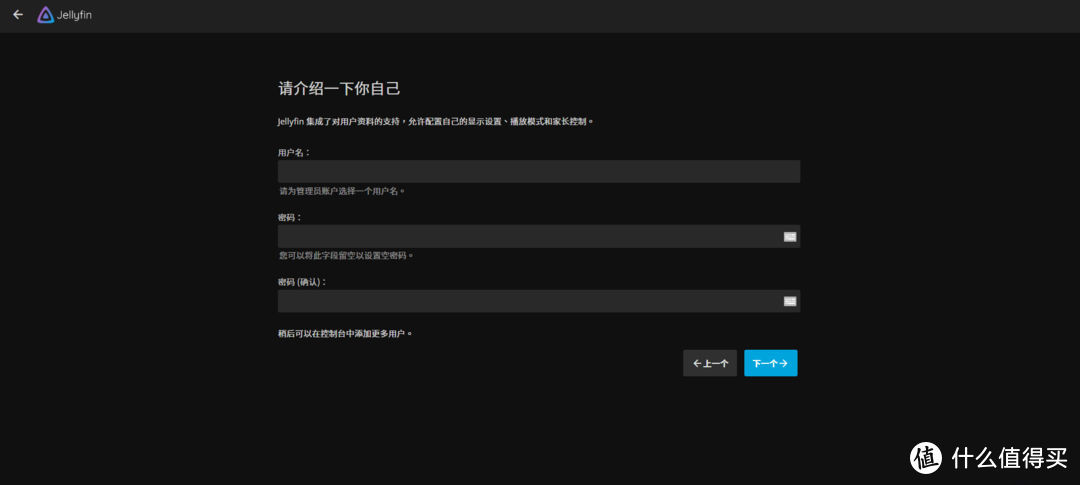
用户设置完以后就开始添加媒体库。我暂时计划将我的视频分为两类。电影和电视剧。
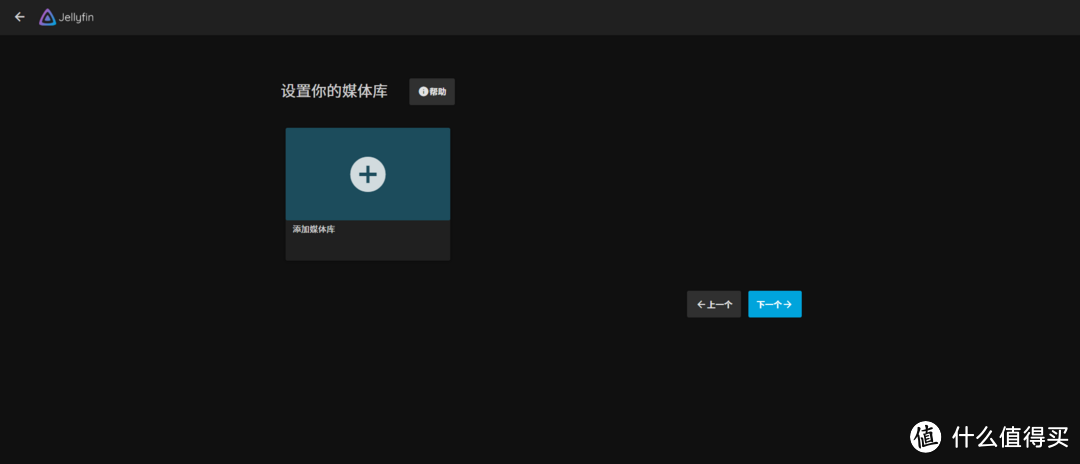
在媒体库的设置当中。设置媒体库的类型、名称、链接的文件夹、首选语言以及使用的搜刮器的相关选项。自带的搜刮器也是可以使用的。只是速度确实有些慢。
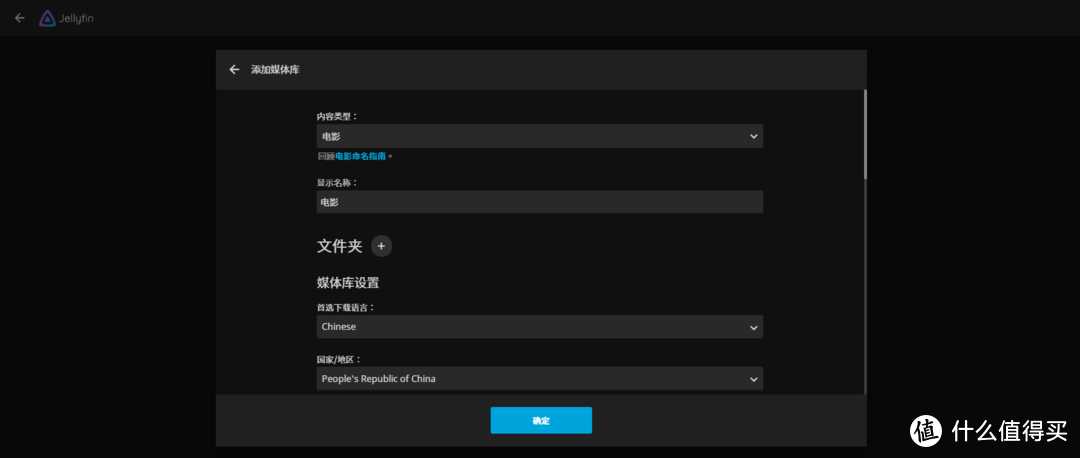
下一步设置搜刮器默认的语言。
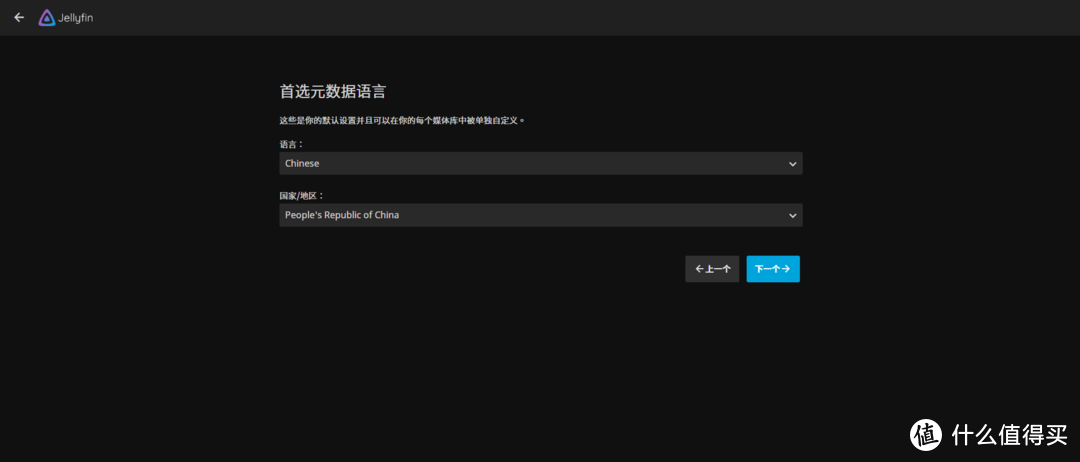
最后是设置是否允许外网访问。默认是禁止外网访问的。开启这一功能后。我们不在家也能看Jellyfin上的电影。开启自动端口映射。如果不开启的话。需要自己去路由器里设置端口映射。否则是无法访问的。开启开启自动端口映射后。它会自己和路由器去申请端口映射。不过这需要路由器支持这一功能。
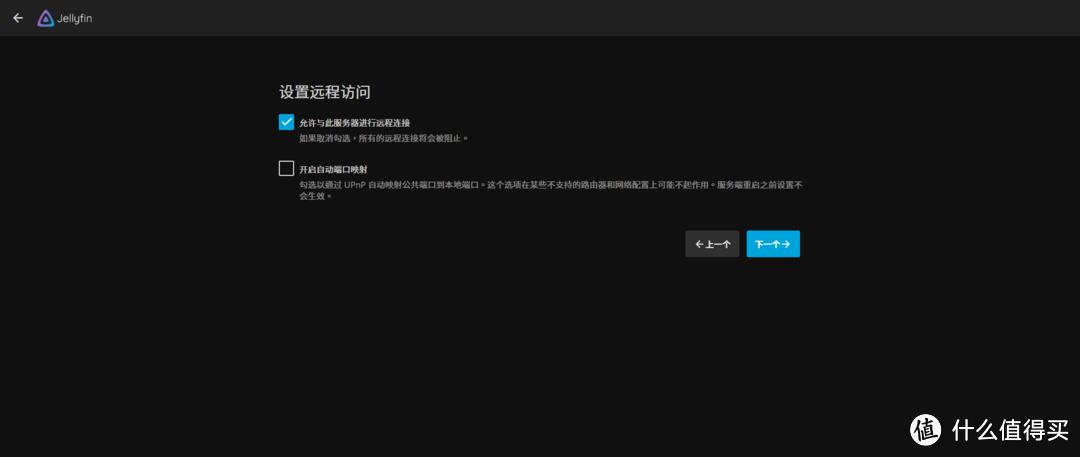
全部完成以后就开始登陆Jellyfin就可以使用了。
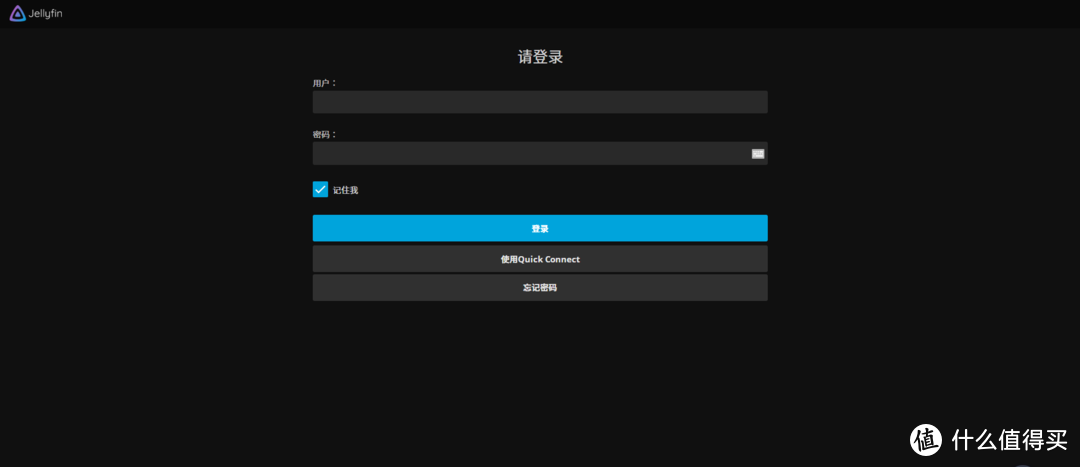
我的媒体库中有很多的电影。不过一开始Jellyfin中并不会显示。它需要一段时间来扫描媒体库中的电影。这个过程会比较长。扫描的同时搜刮器也会工作。会下载海报以及简介和演员信息。
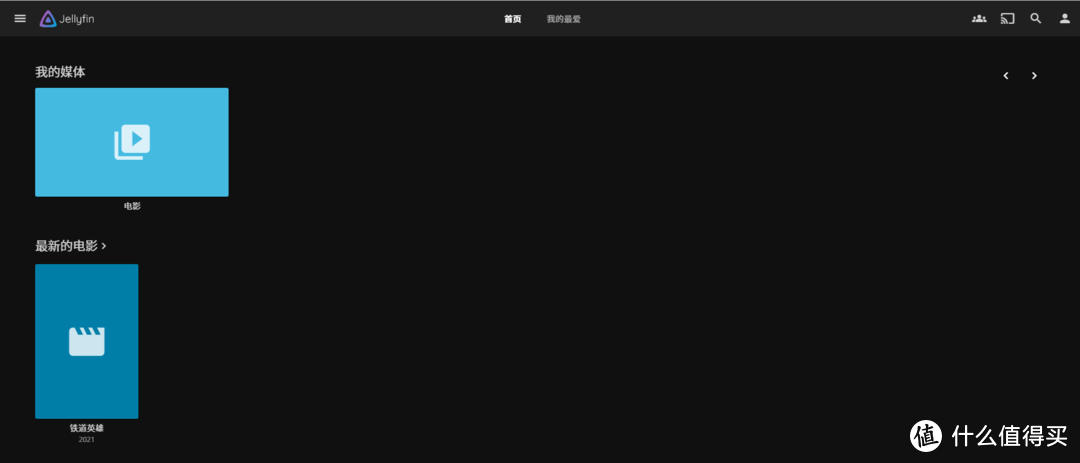
经过一段时间扫描。在主页当中就会显示出我们的媒体库。并会自动匹配上海报。因为我设置了将合集合并显示。这里还会将合集的电影自动归类。
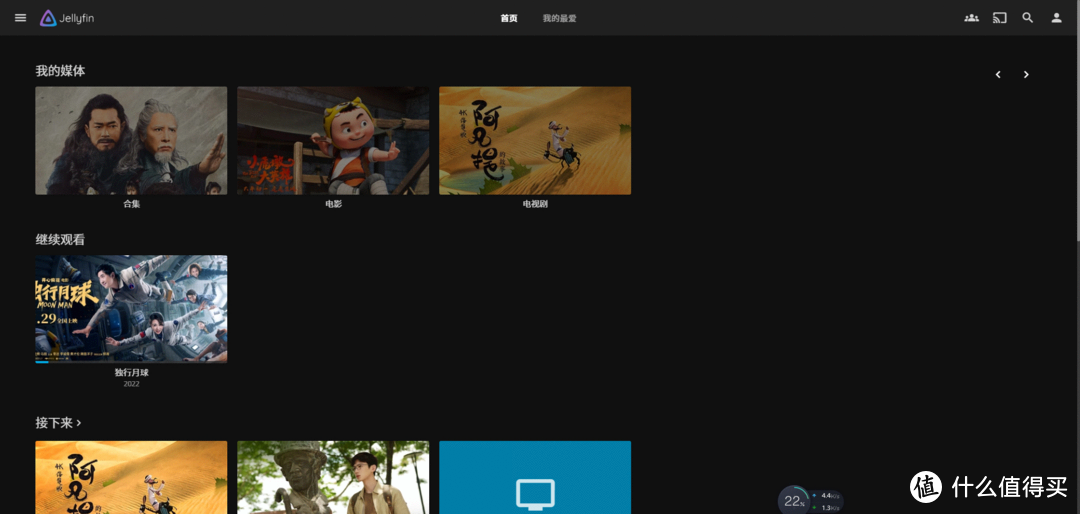
进入到媒体库。就是我最喜欢的海报墙了。虽然不改Hosts会出现搜刮的很慢。或者搜刮不到的情况。不过我这里感觉速度还是可以的。
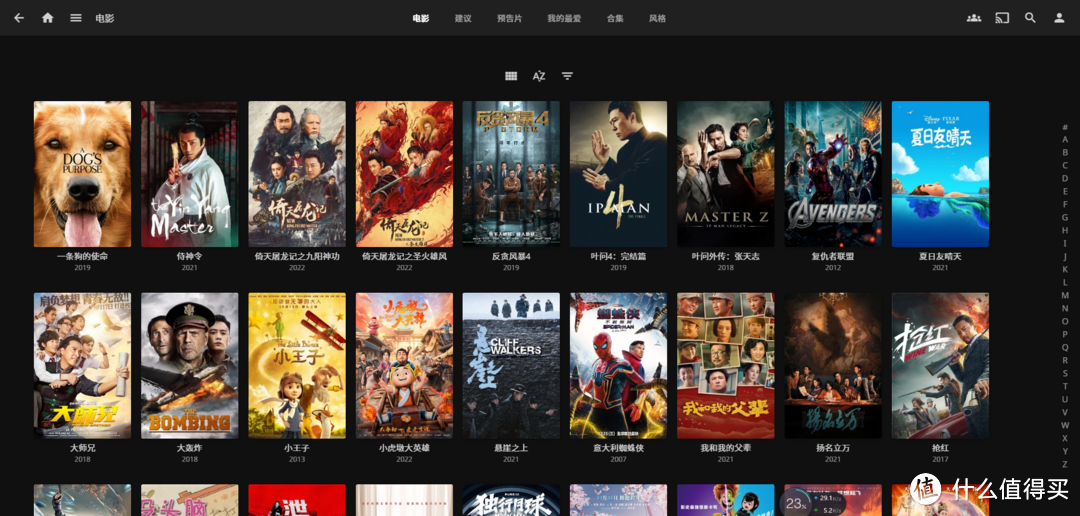
NAS存储
在影片的详情页。可以看到搜刮的影片信息。信息还是很全面的。包括影片海报、背景、名称、评分、上映时间、简介、导演、演员等。演员还能显示出照片。不过可能是因为服务器比较慢的原因。演员的照片在themoviedb的网站上都有显示。但是在详情页里显示不全了。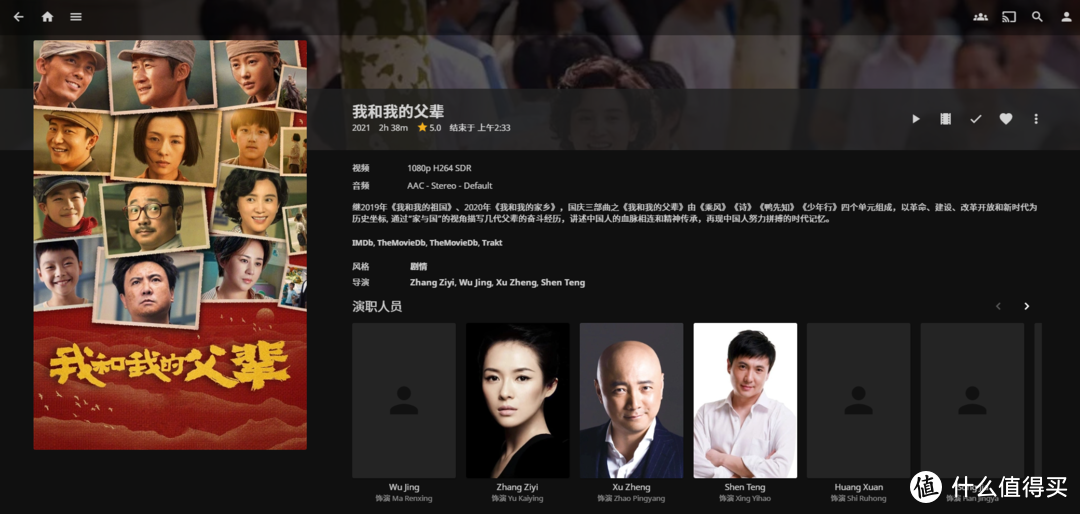
内网网页端播放得非常流畅。拖动缓冲时间也很短。我下载的影片Jellyfin全都可以播放。

当然使用Jellyfin不仅仅是在网页端播放。还要在电视上也能播放。这才是最终的目的。我用的是华为的电视盒子。只需要在电视盒子上安装Jellyfin的TV端就可以了。
首先在Jellyfin的官方下载Jellyfin TV端。现在最新的是14.3版本。将安装包放到U盘上。再从电视盒子进行安装就可以了。前面在选择ellyfin版本时就说过。14.3版本的TV端。要10.8以上的版本才能支持。

安装完毕后。就能在电视上观看Jellyfin的影片了。第一次进入APP。需要设置连接服务器。
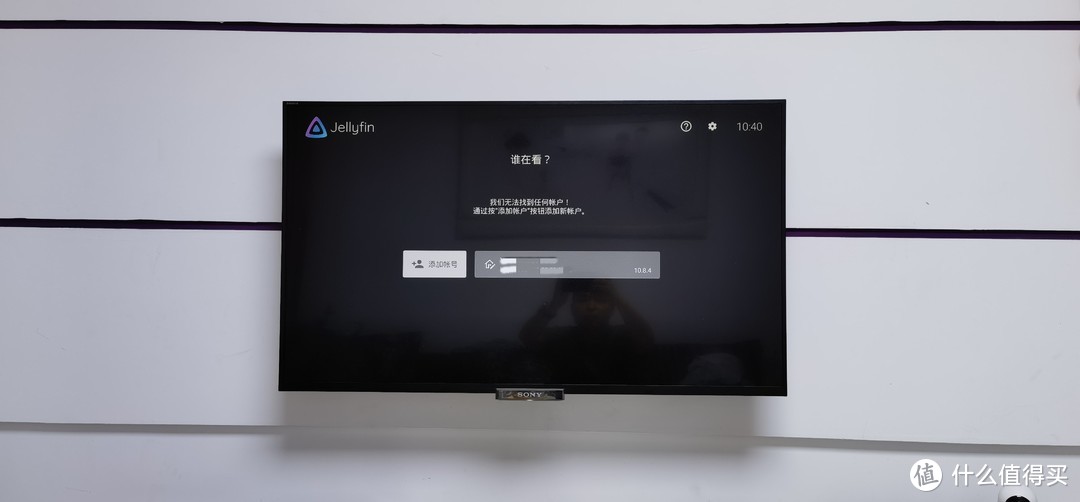
选择好服务器后。使用用户名密码登陆就能使用了。
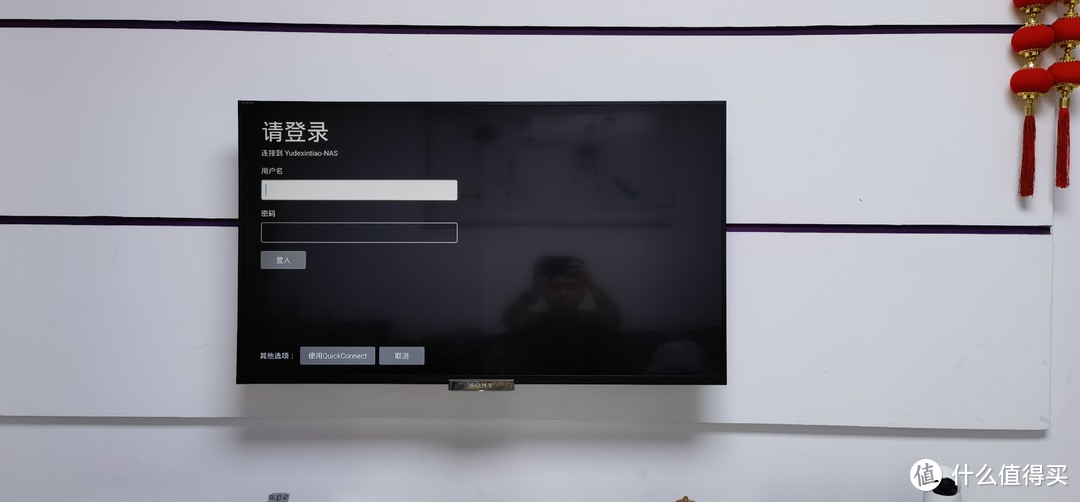
在TV端。是和网页端类似的主页效果。
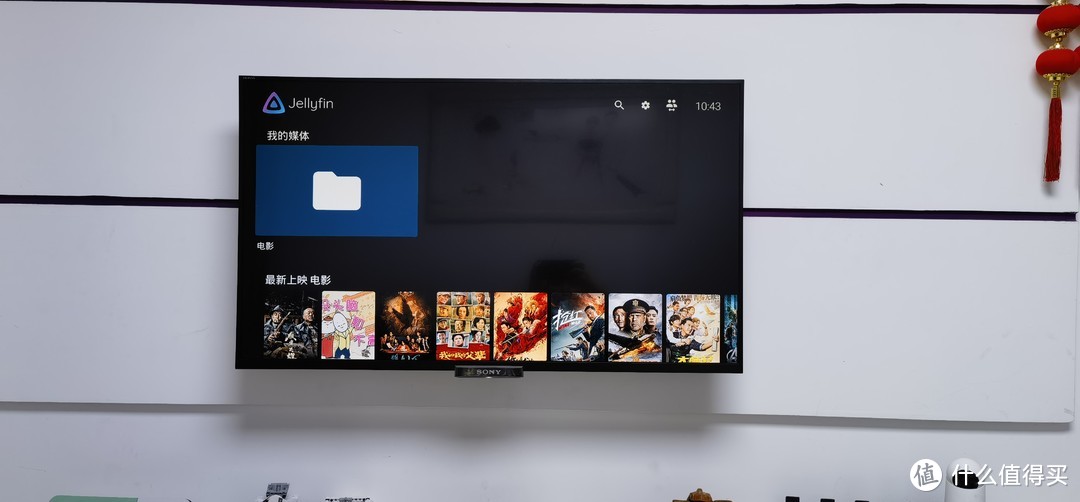
进入媒体库目录。依然是漂亮的海报墙。效果很不错。
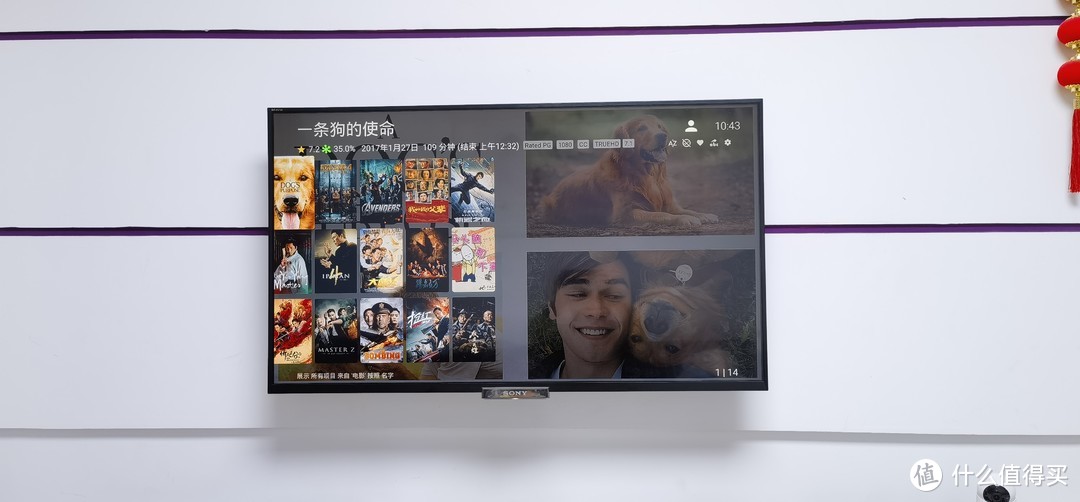
进入影片详情页。也是和网页端显示的内容一样。
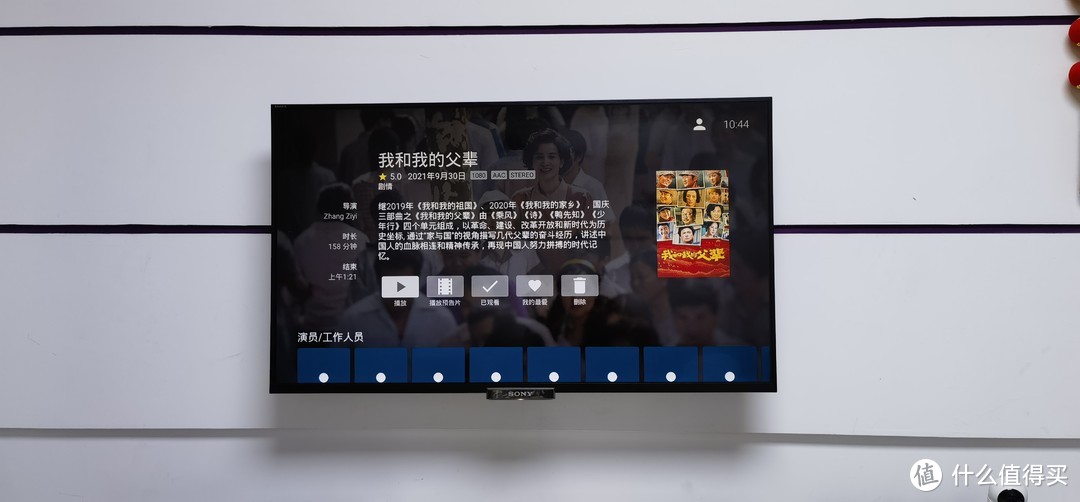
观看影片也是非常流畅的。这样就能完成了TV端的设置了。

Jellyfin拥有比Video Station更多功能。可以支持硬解。也能支持搜刮功能。满足我对媒体中心的更多需求。最主要还是免费的。设置也相对简单。是群晖必备之选。
作者声明本文无利益相关。
NAS存储
欢迎值友理性交流。和谐讨论~其他人还看了
杀疯了!两千元档,N5105、双M2、4盘位、8G内存,绿联DX4600使用体验与评测
 打赏给作者
打赏给作者
郑重声明:本文“群晖影音中心影视进阶篇,放弃VideoStation初体验jellyfin”,https://nmgjrty.com/cunchusb_638824.html内容,由雨的心跳提供发布,请自行判断内容优劣。

- 全部评论(0)
-
 内存卡怎么选?详解TF、SD卡参数标准带你避坑!
内存卡怎么选?详解TF、SD卡参数标准带你避坑! -
 包括物理黑群迁移、升级、硬解等
包括物理黑群迁移、升级、硬解等 -
 绿联DX4600
绿联DX4600 -
 杀疯了!两千元档,N5105、双M2、4盘位、8G内存,绿联DX4600使用体验与评测
杀疯了!两千元档,N5105、双M2、4盘位、8G内存,绿联DX4600使用体验与评测 -
 群晖安装迅雷下载套件
群晖安装迅雷下载套件 -
 DX4600
DX4600 -
 ESXI丨VMwareWorkstationPro
ESXI丨VMwareWorkstationPro -
 非专业对ikuai和openwrt软交换性能测试
非专业对ikuai和openwrt软交换性能测试 -
 遇强越强的绿联私有云DX4600,可兼顾性能与易用
遇强越强的绿联私有云DX4600,可兼顾性能与易用 -
 秒速快传、稳定可靠,奥睿科快闪u盘体验
秒速快传、稳定可靠,奥睿科快闪u盘体验 -
 不许有人不知道!2022年多次复购和新拔草成功的10件品质好物
不许有人不知道!2022年多次复购和新拔草成功的10件品质好物 -
 C快闪U盘更适合你,小巧而高速
C快闪U盘更适合你,小巧而高速 -
 NAS的(unraid)
NAS的(unraid) -
 N5105软路由跑不满25G,软路由还是要自己配还能兼容HTPC和客厅游戏机
N5105软路由跑不满25G,软路由还是要自己配还能兼容HTPC和客厅游戏机 -
 为什么我们需要docker
为什么我们需要docker -
 初上手及购买建议
初上手及购买建议
最新更新
推荐阅读
猜你喜欢
- [NAS存储]docke安装typecho导航主题webstack
- [NAS存储]群晖硬盘架修复手记
- [NAS存储]ZFSmirror磁盘分区损坏后的恢复
- [NAS存储]网络存储篇
- 4K摄影伴侣,同价位最具性价比的雷克沙1800XSD卡
- 京东百元补贴给力!5毛1G的三星EVO高速存储卡
- 海康威视X304金属64GU盘
- 下载器实现硬链接搭建教程
- 希捷计划2026年推50TB机械硬盘:两大绝技 速度翻倍
- 用个10年没问题,影驰战将SSD耐久性折磨测试(3/5最终更新)
- 2022年固态硬盘主控产能缺口高达3成,28nm制程最吃紧
- 傲腾内存价格流出:每GB最低35元,最高容量512GB
- 三星量产eMRAM存储器:比eFlash快1000倍,功耗更低
- 将Windows电脑作为伪NAS,共享视频给局域网内的手机/平板/电视观看
- 为radarr/sonarr设置一个实用的前端页面:JellySeerr项目安装与使用

 大家电
大家电  厨卫家电
厨卫家电  生活电器
生活电器  健康电器
健康电器  数码产品
数码产品  五金电器
五金电器  生活用品
生活用品  好物推荐
好物推荐  网站首页
网站首页



